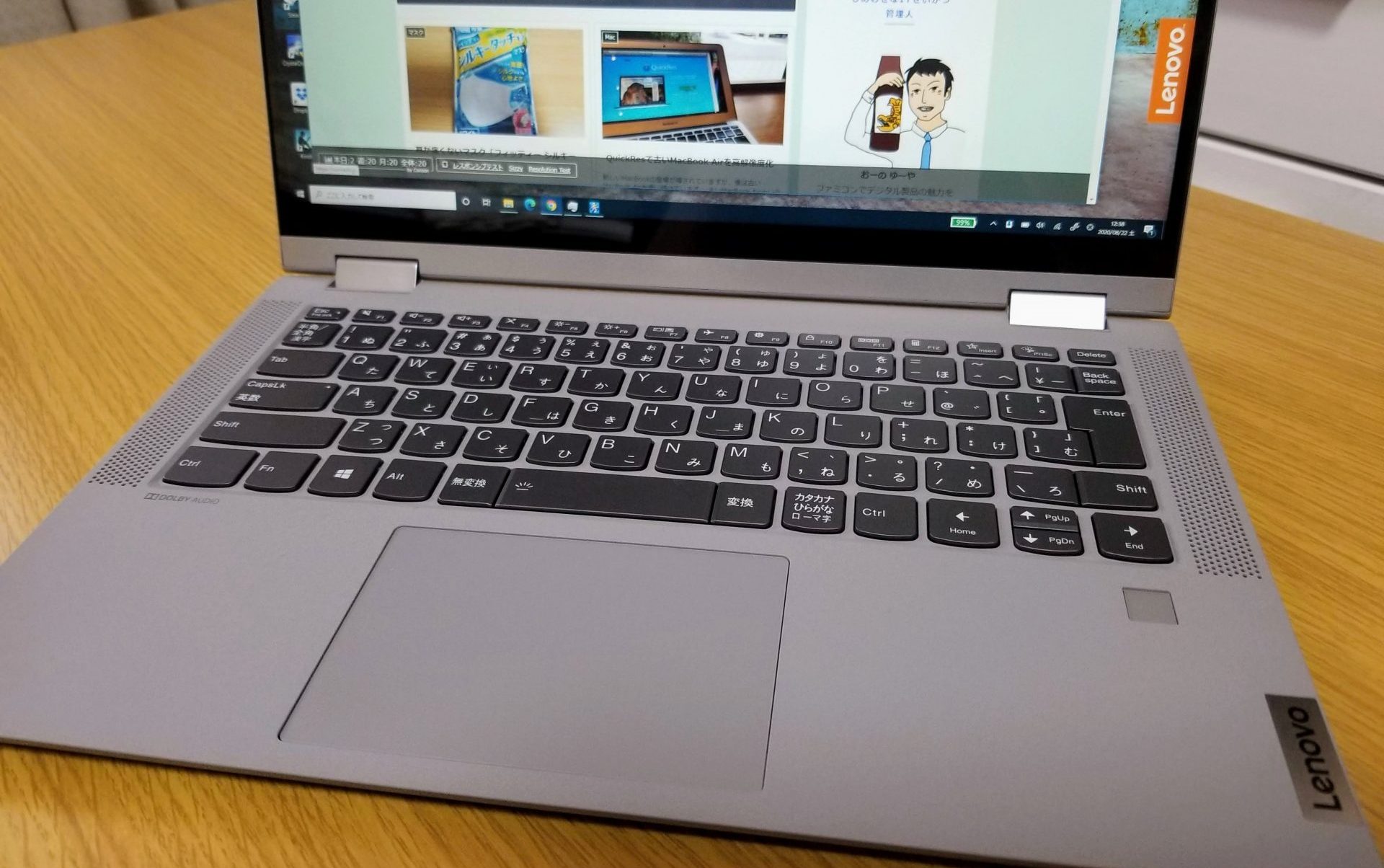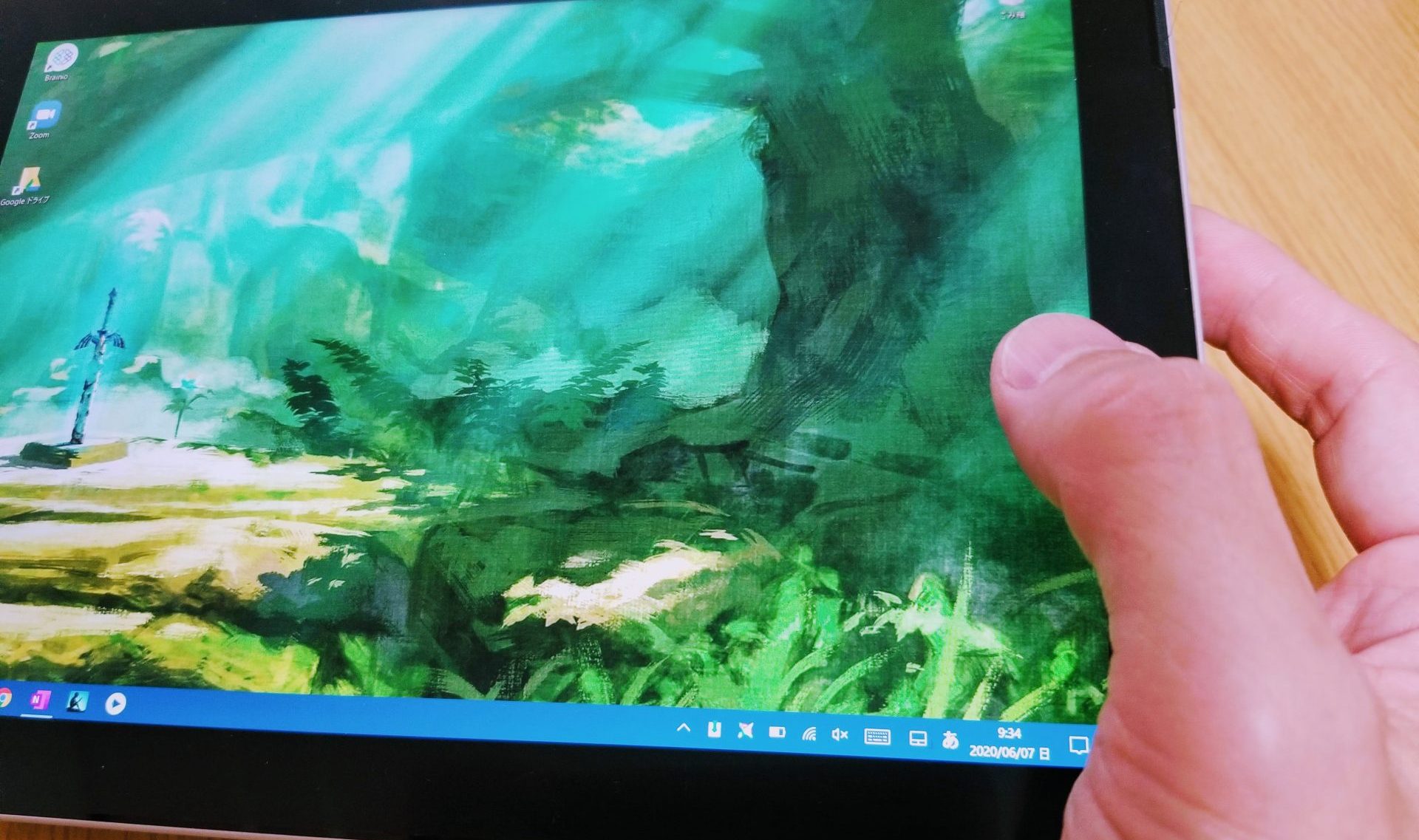首を長くして待ったかいのあった「IdeaPad Flex 550(14)」。あまりにお値打ちなため、この記事を書いている2020年8月23日現在、Ryzen3のモデルが売り切れている状況。そのうちRyzen 5モデルも復活すると思われるが、やはり大人気のようだ。
これだけ便利なノートパソコンだと、もっと便利に使いたくなってくる。Bluetoothのイヤホンを接続して、ワイヤレスで音楽を聴きながら仕事をしようと思っている人に朗報。
IdeaPad Flex 550(14)のBluetoothのバージョンは、4.2ではなく5.1でした。
IdeaPad Flex 550(14)のBluetoothバージョンを調べる
WindowsのBluetoothバージョンの調べ方です。
- 左下のWindowsマークで右クリック(2本指タップ)。
- デバイスマネージャーをクリック。
- Bluetoothの左横にある下矢印をクリックして展開。
- 開かれた項目から「Realtek Bluetooth Adapter」を右クリック。
- プロパティをクリック。
- 詳細設定のタブをクリック。
- ファームウェアアージョンを確認。
少し分かりにくいのですが、LMP10.49245と表示されています。これはBluetooth 5.1を表します。

レノボのホームページにある仕様表だと、Bluetoothのバージョンは4.2になっていますが、実際に確認したところ、5.1に対応していることを確認できました。
https://forest.watch.impress.co.jp/docs/review/1153883.html
念のためにフリーソフトをインストールして、Bluetoothのバージョンを確認してみました。
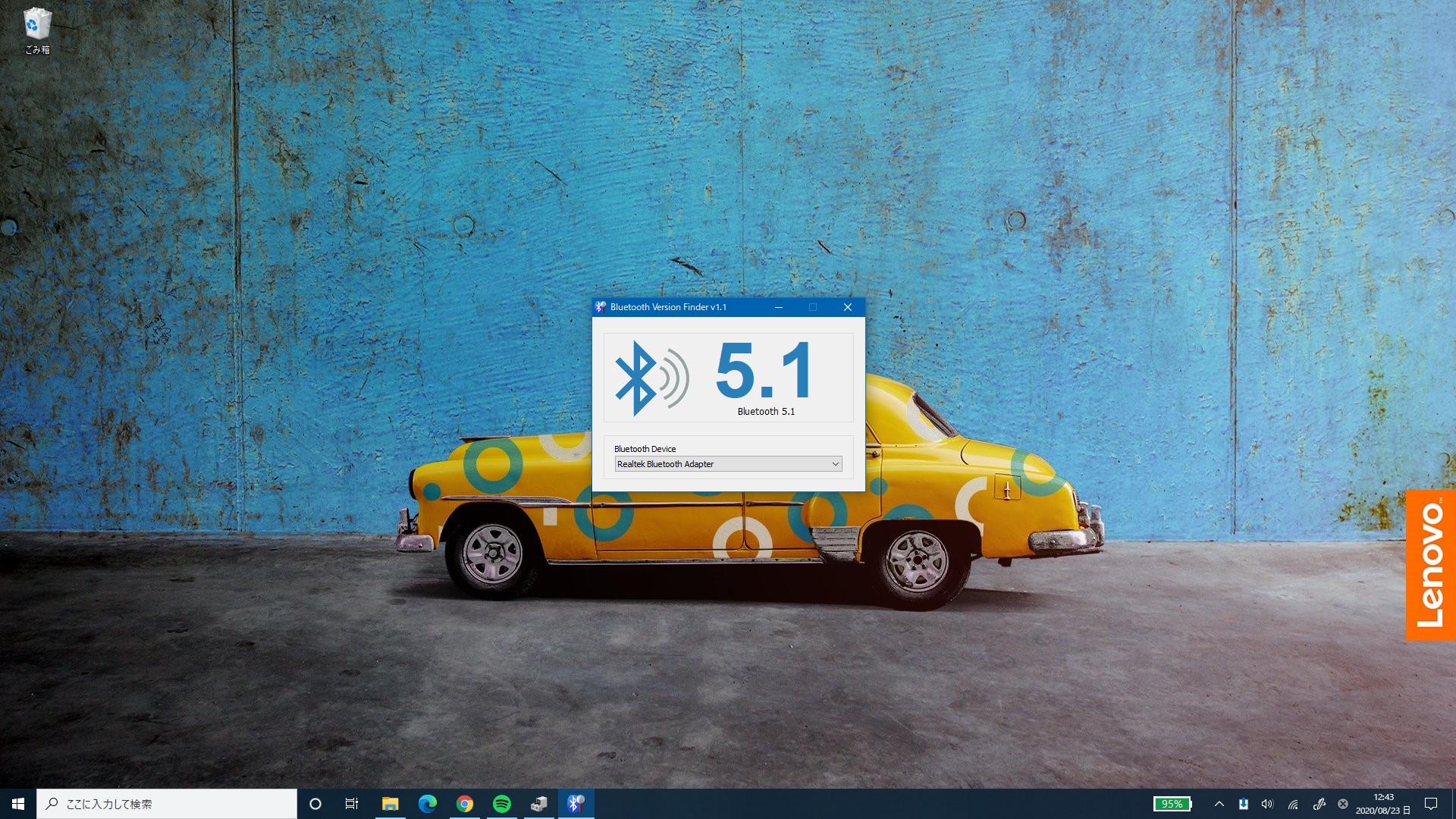
ちゃんと5.1と表示されました。
IdeaPad Flex 550(14)にBluetooth5.0のイヤホンを接続
Windows10でBluetoothのイヤホンを接続するには、
- 左下のWindowsマークをクリック
- 左に表示される設定アイコンをクリック
- デバイスをクリック
- Bluetoothまたはその他のデバイスを追加する
- Bluetoothイヤホンをペアリングモードにする
- 一番上のBluetoothをクリック
- ペアリングするを選択する
以上でBluetoothイヤホンとの接続が完了します。次からは、イヤホンの電源が入ると自動で接続されます。

Bluetooth5.0で接続できる、AnkerのSoundcore Spirit Dot2を接続しました。
めっちゃ音いい!
クリアーで遅延も少なく最高の音です。Spotifyで聞く音楽もご機嫌ですし、YouTubeで見る動画も違和感ありません。
これからレノボ IdeaPad Flex 550(14)を購入される方は、Bluetoothは5.1に対応していますので、安心して購入してください。

IdeaPad Flex 550(14)の購入は上記バナーから。
Twitter でおーの ゆーやをフォローしよう!
Follow @15tei